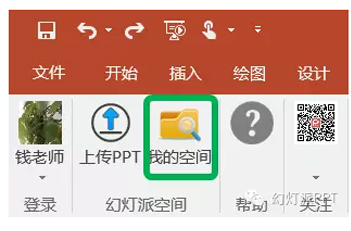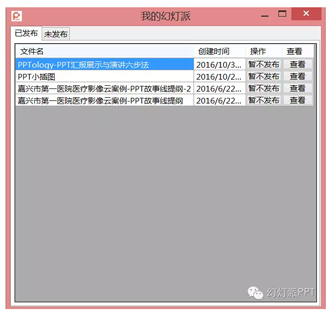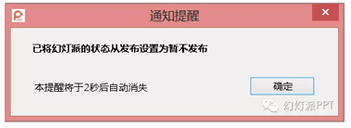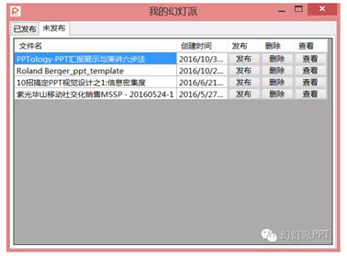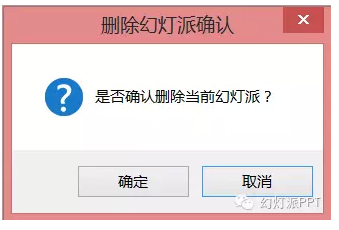为什么需要幻灯派PPT插件?

听众昏昏欲睡
场地过大、投影设备分辨率不高
听众难以看清投影内容
中排后排听众昏昏欲睡

缺乏互动手段
国内听众比较含蓄害羞
缺乏互动(interaction)手段
无法了解听众心声

无法多次传播
听众抓拍精彩PPT画面
只能分享很少PPT内容
无法有效传播整个PPT
那么,有没有一种小工具,可以完美地解决上面的3个问题呢?
幻灯派PowerPoint小插件,帮助大家把PPT一键生成二维码,上传云端进行多次传播

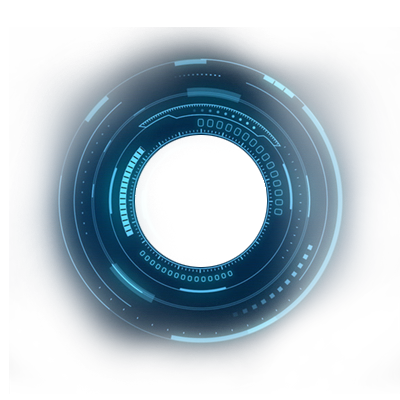
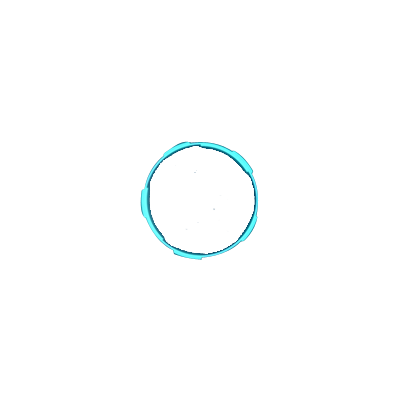
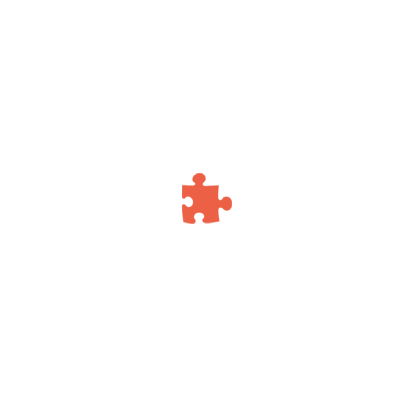


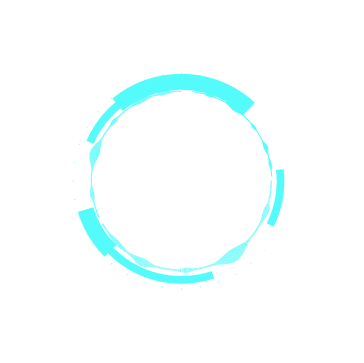
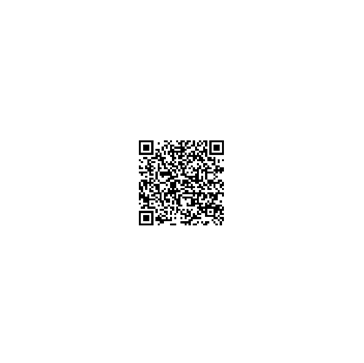





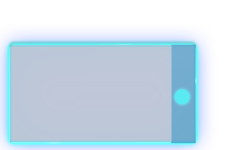




幻灯派PPT插件的使用方法
首先,登录www.huandengpai.com下载“幻灯派PPT插件”,插件目前支持Windows平台的PowerPoint 2007~2016版本。
下载安装幻灯派PPT插件后,关闭PowerPoint后再次打开,在工具栏即增加了一个菜单栏“幻灯派”,如下图所示▼:
微信登录
上传PPT
我的空间
登录幻灯派PPT插件:微信登录和账户登录
微信扫码登录;账户可以在www.huandengpai.com上注册
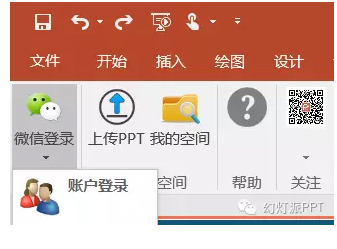

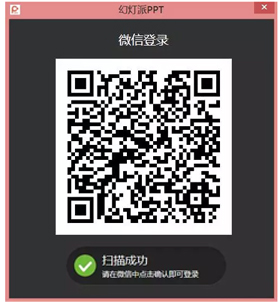
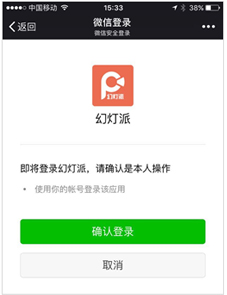
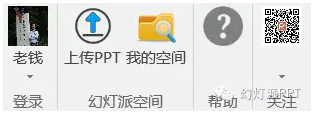

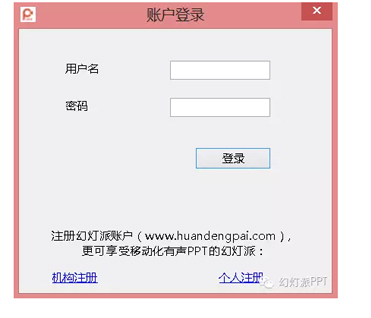
上传PPT到幻灯派云端
一键上传到幻灯派云端生成二维码;让PPT从PC进入移动互联网
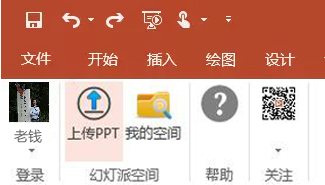



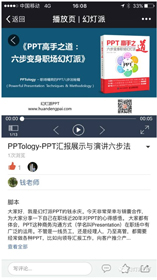
查看管理我的空间
在我的空间进行“发布/暂不发布”、删除、查看等管理